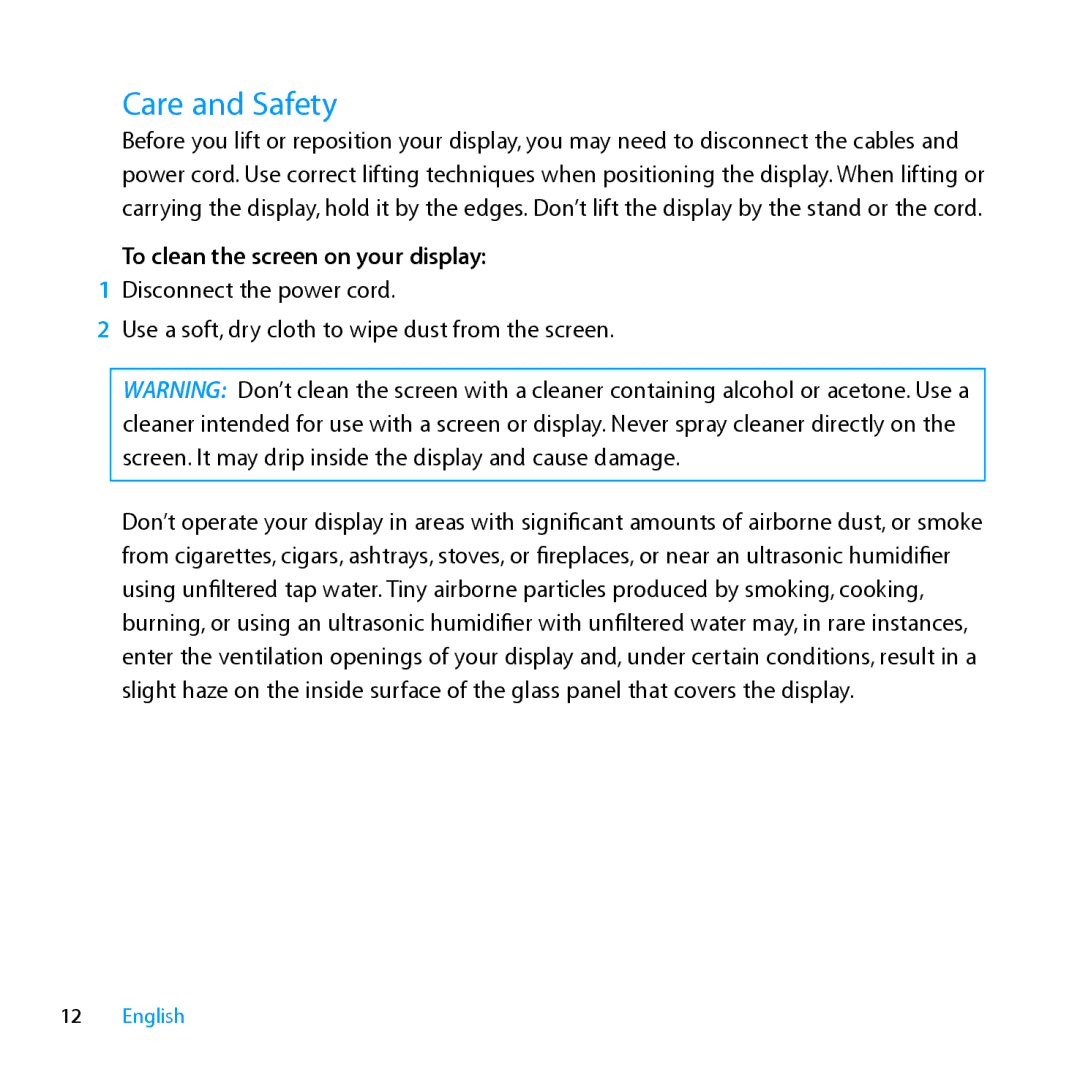Apple Thunderbolt Display
Apple Inc Apple Inc. All rights reserved
Contents
Regulatory Compliance Information
Getting Started
Setting Up Your Display
Setting Up Your MacBook Pro with the Lid Closed
To set up video mirroring or extended desktop
Using Your Display
Using the Built-in FaceTime HD Camera and Microphone
To set up the camera and microphone with iChat
Setting Up Sound Input and Output
Adjusting the Resolution, Brightness, and Color
To set up sound input
To set up sound output
Security Slot and Ports
Click the Color tab in Displays preferences
Using a Vesa Mounting Solution with Your Display
Gigabit Ethernet port 10/100/1000Base-T
Care and Safety
To clean the screen on your display
Follow these safety guidelines for using your display
Ergonomics
Troubleshooting Your Display
If the screen doesn’t have an image
If the screen is dim
If your MacBook Pro isn’t charging
Learning More, Service, and Support
More Troubleshooting Information
Specifications
Dimensions
Operating environment
Page
Premiers contacts
Installation du moniteur
Installation de votre MacBook Pro avec le couvercle fermé
Pour configurer la recopie vidéo ou le bureau étendu
Pour configurer la caméra et le micro avec iChat
Utilisation du moniteur
Utilisation de la caméra FaceTime HD et du micro intégrés
Configuration de l’entrée et de la sortie audio
Réglage de la résolution, de la couleur et de la luminosité
Pour configurer l’entrée audio
Pour configurer la sortie audio
Emplacement de sécurité et ports
Pour modifier la résolution ou la luminosité
Port Gigabit Ethernet 10/100/1000Base-T
Entretien et sécurité
Pour nettoyer votre écran, procédez comme suit
Français
Ergonomie
Dépannage du moniteur
Épaules Détendues
Si aucune image n’apparaît à l’écran
Si l’écran n’est pas suffisamment éclairé
Si votre MacBook Pro ne se recharge pas
Informations, services et assistance
Autres informations de dépannage
Spécifications
Environnement de fonctionnement
Primeros pasos
Instalación de la pantalla
Español
Para configurar la cámara y el micrófono con iChat
Utilización de la pantalla
Uso de la cámara FaceTime HD integrada y el micrófono
Configuración de la entrada y la salida de sonido
Para configurar la entrada de sonido
Para configurar la salida de sonido
Ajuste de la resolución, el brillo y el color
Para cambiar la resolución o el brillo
Ranura de seguridad y puertos
Utilización de una solución de montaje Vesa con la pantalla
Puerto Ethernet Gigabit 10/100/1000Base-T
Mantenimiento y seguridad
Para limpiar la pantalla
Siga estas instrucciones de seguridad para usar la pantalla
Ergonomía
Hombros relajados
Solución de problemas con la pantalla
Si no se ve nada en la pantalla
Si la pantalla se ve oscura
Información adicional sobre solución de problemas
Más información, servicio y soporte
Si su MacBook Pro no se está cargando
Especificaciones
Entorno operativo
Introdução
Como Configurar o seu Monitor
Como Configurar o seu MacBook Pro com a Tela Fechada
Para definir o espelhamento de vídeo ou a mesa estendida
Para configurar a câmera e o microfone com o iChat
Como usar o seu monitor
Como Utilizar a Câmera FaceTime HD Integrada e o Microfone
Como Configurar a Entrada e a Saída de Som
Para configurar a entrada de som
Para configurar a saída de som
Como Ajustar a Resolução, o Brilho e a Cor
Portas e Slot de Segurança
Como Usar a Solução de Montagem Vesa com o seu Monitor
Porta Ethernet Gigabit 10/100/1000Base-T
Cuidado e Segurança
Para limpar a tela do seu monitor
Siga estas diretrizes de segurança ao utilizar o seu monitor
Ergonomia
Como Solucionar os Problemas do seu Monitor
Se a tela não possui uma imagem
Se a tela estiver escurecida
Mais informações sobre solução de problemas
Mais informações, serviços e suporte
Se o seu MacBook Pro não carregar
Especificações
Dimensões
Ambiente de funcionamento
Regulatory Compliance Information
Energy Star
Brasil Informações sobre descarte e reciclagem